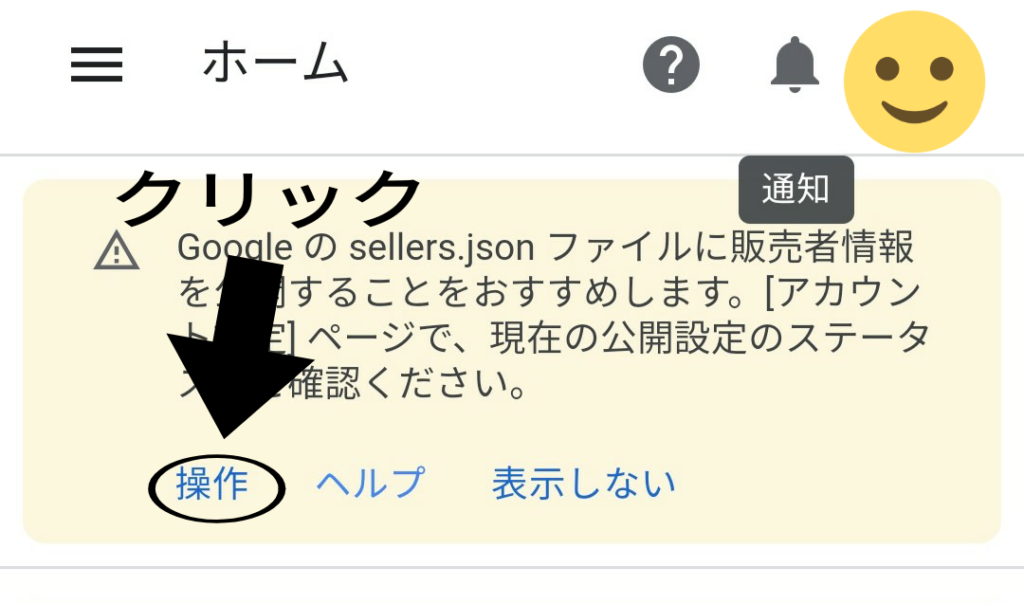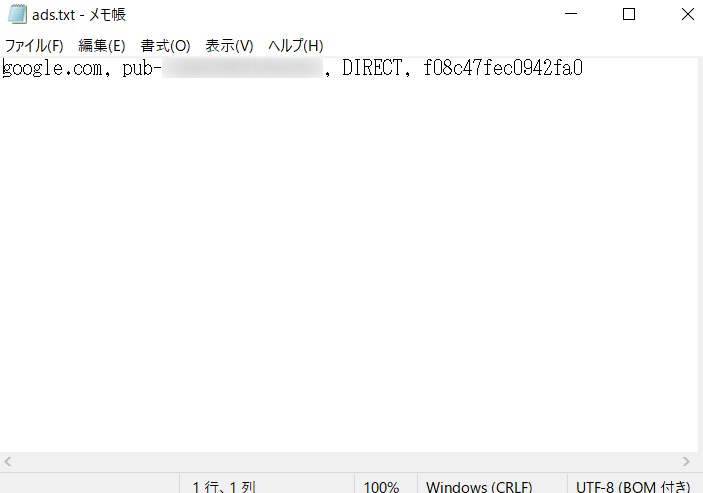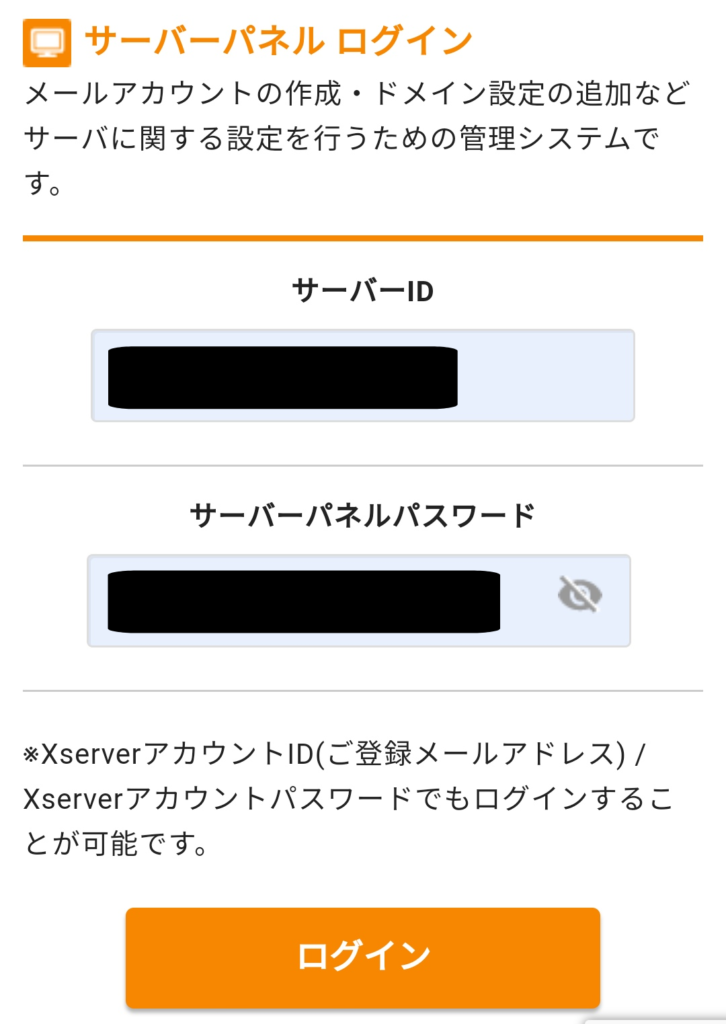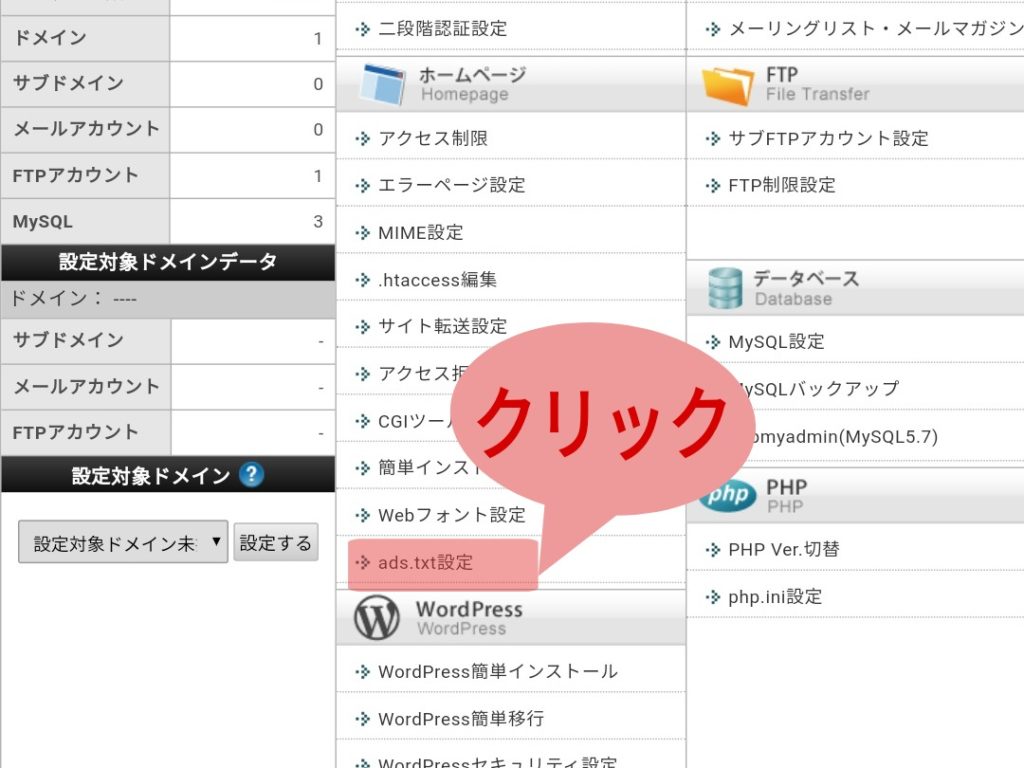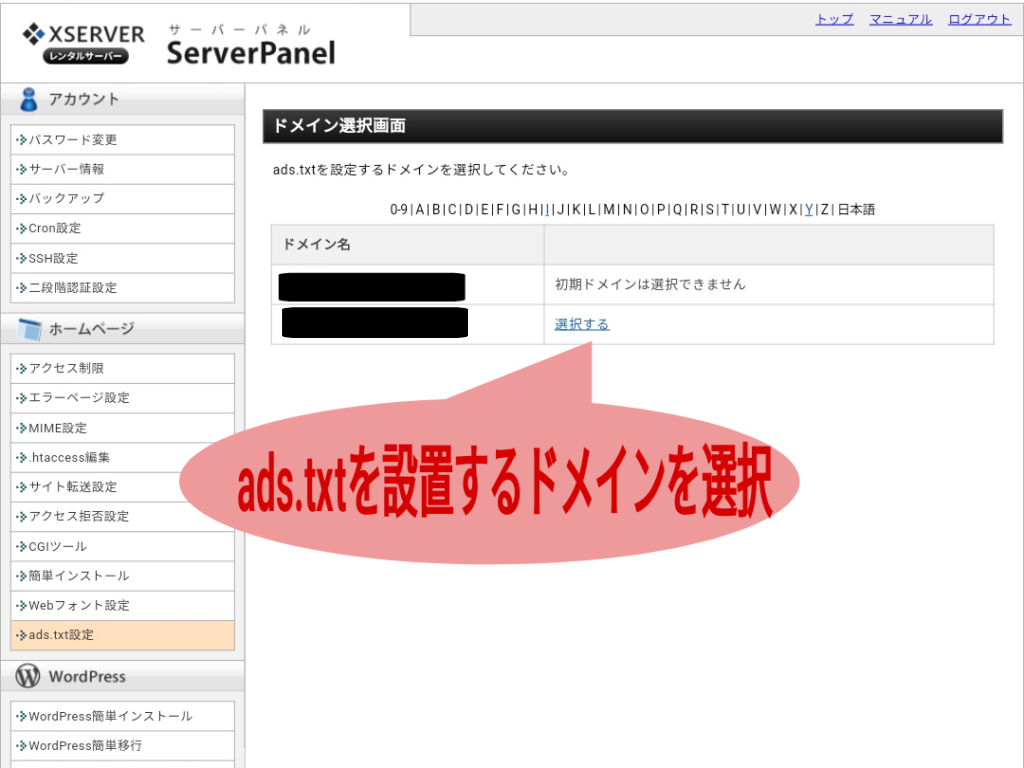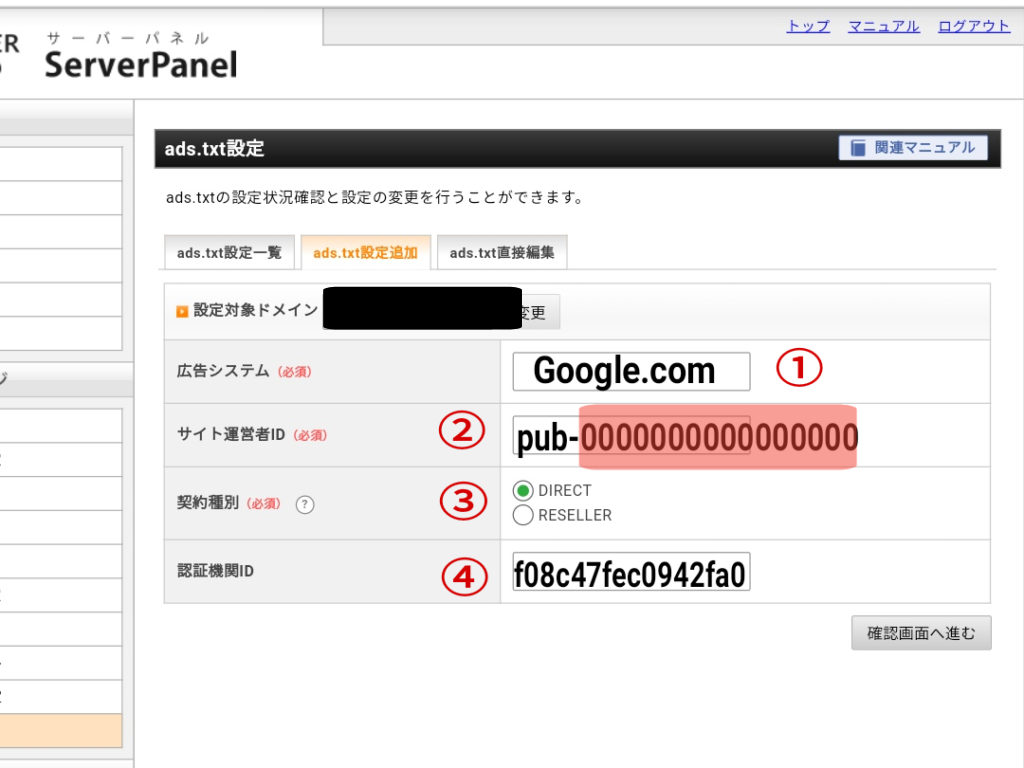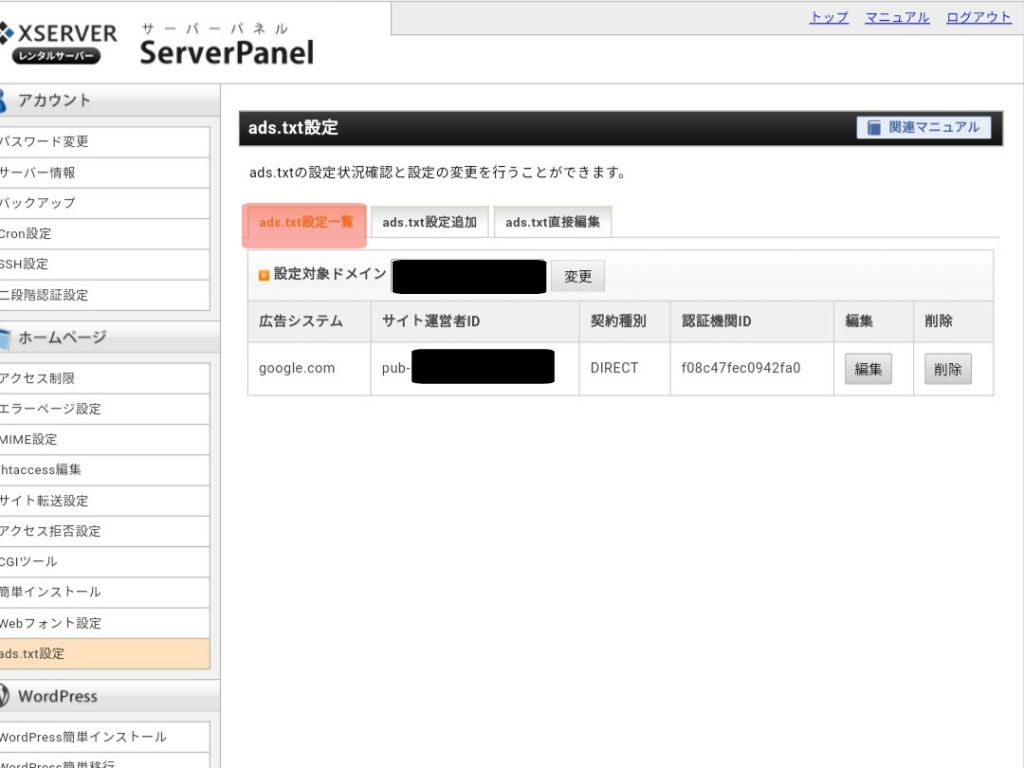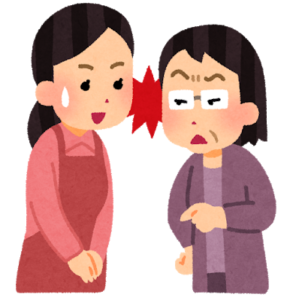【ads.txt含まれていないサイトを放置】アドセンス停止になるよ!簡単に対処できる

Googleアドセンスにやっと合格すると最初にくる警告があります。
ツイッターでもアドセンス合格したての初心者同士で何コレ美味しいの???と話題になりました。
みんな寝たら消えるからぁ~と口を揃えて言っていましたが消えないぜ!消えるのは…
何言うてるん?
放置しておいたら消えるよね???
放置するとね
アドセンス広告が消えますわよ。
この警告はGoogleアドセンスを使用している人には必ず届くメッセージで簡単に設置できるものなので対処しておきましょ。
この記事は
- エックスサーバーを使っている人
- ads.txtの設置方法がわからない人
に読んでほしいです。
ブログ初心者でもわかるように説明していきますね。
エックスサーバーで簡単ads.txt設置

アドセンスのads.txtを読んでもうーん??わかんないとなりました。
わかりにくくないですか?文章長いし。
AdSense アカウントでパーソナライズされた ads.txt ファイルをご提供していますので、ダウンロードしてお使いください。パーソナライズされた ads.txt ファイルにはご自身のサイト運営者 ID が記載されています。ads.txt が検証を通過するためには、サイト運営者 ID が正しい形式で記載されている必要があります。
AdSense アカウントにログインします。
ホームページに表示されている警告の [今すぐ修正] をクリックします。
下矢印
をクリックして [... のサイトで使用する ads.txt ファイルを作成する] というメッセージを開きます。
[ダウンロード] をクリックすると、ads.txt ファイルが自動でダウンロードされます。
(任意)使用している広告ネットワークが他にもある場合は、ads.txt ファイルに追加してください。ads.txt に記載する内容については、ご利用の広告ネットワークにお問い合わせください。
ads.txt ファイルをサイトのルート ディレクトリにアップロードします。サイトのルート ディレクトリとは、トップレベル ドメイン直下のディレクトリ(フォルダ)を指します(配置例: example.com/ads.txt)。
ファイルが正しく公開されているか確認するため、ウェブブラウザで ads.txt の URL(https://example.com/ads.txt)にアクセスしてみましょう。ウェブブラウザからファイルの内容を確認できれば、AdSense もそのファイルを正しく検出できるはずです。
引用元:グーグルアドセンス
心配しないでままんがわかりやすく説明するわよ。
- STEP1グーグルアドセンスにログイン
![]()
操作をクリックするとads.txtファイルが表示されるのでコピペしてメモ帳に保存する - STEP2ads.txtファイルの内容
![]()
これをコピペするのよ!
これで下準備は整いました。
エックスサーバーのサーバーパネルにログインしてads.txtを設置する

- STEP1サーバーパネルにログイン
![サーバーパネルログイン]()
- STEP2ads.txtをクリックする
![ads.txt]()
- STEP3ads.txtを設置するドメインを選択する
![]()
- STEP4ads.txt設定追加
![]()
②サイト運営者Id pub-16桁の数字
③DIRECT
④f08c47fec0942fa0
※コピペするのが確実です - STEP5ads.txt設定確認
![]()
以上です。
設置してから警告文が消えるまで時間がかかるわよ。
気長に待つの。
お疲れ様でした。